硬盘速度慢怎么办
速度慢是许多用户在日常使用电脑时经常遇到的问题,它不仅影响文件的读写效率,还可能拖慢整个系统的响应速度,面对这种情况,我们可以通过多种方法来尝试提升硬盘的速度,以下是一些详细的解决方案和建议:
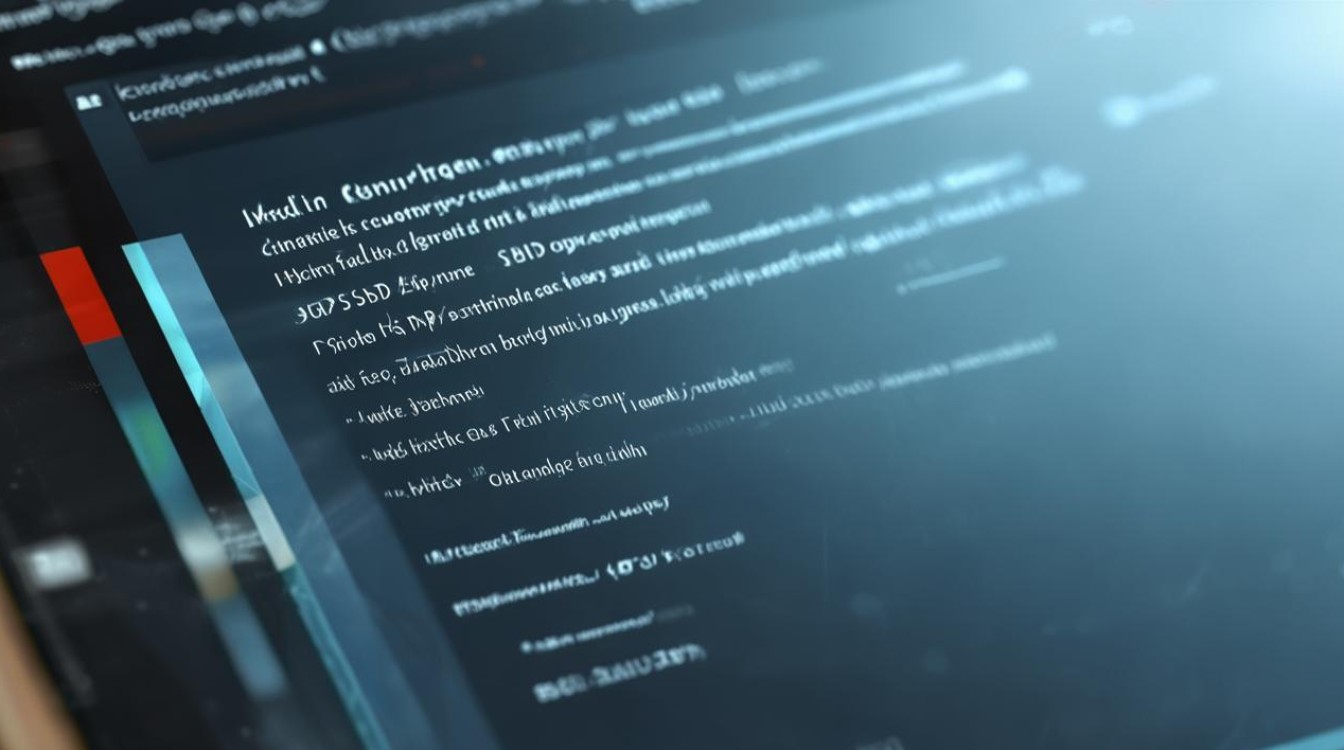
检查并优化系统设置
-
关闭不必要的启动项:许多程序在开机时会自动启动,这些程序会占用大量的系统资源,包括硬盘I/O操作,通过任务管理器或系统配置工具(如msconfig),可以禁用那些不需要开机启动的程序,从而减少硬盘的负担。
-
调整虚拟内存设置:虚拟内存是硬盘上的一个特殊区域,用于扩展RAM的容量,如果虚拟内存设置不当,可能会影响硬盘性能,建议将虚拟内存设置在非系统盘的分区,并且其大小应为物理内存的1.5倍到3倍之间。
-
清理系统垃圾文件:随着时间的推移,系统中会积累大量的临时文件、缓存文件等垃圾数据,使用系统自带的磁盘清理工具或第三方清理软件,可以有效地清除这些无用文件,释放硬盘空间,间接提升硬盘速度。
升级硬件设备
-
更换固态硬盘(SSD):相比传统的机械硬盘(HDD),固态硬盘具有更快的读写速度和更低的延迟,如果条件允许,可以考虑将现有的机械硬盘更换为固态硬盘,以显著提升系统的整体性能。
-
增加内存容量:虽然增加内存不会直接提升硬盘速度,但更大的内存可以减少系统对虚拟内存的依赖,从而减轻硬盘的负担,对于运行内存密集型应用的用户来说,增加内存是一个值得考虑的选择。
-
使用RAID技术:对于需要处理大量数据的用户来说,可以使用RAID(独立磁盘冗余阵列)技术来提升硬盘性能,RAID可以通过将多个硬盘组合成一个逻辑单元来提供更高的数据传输速率和容错能力。
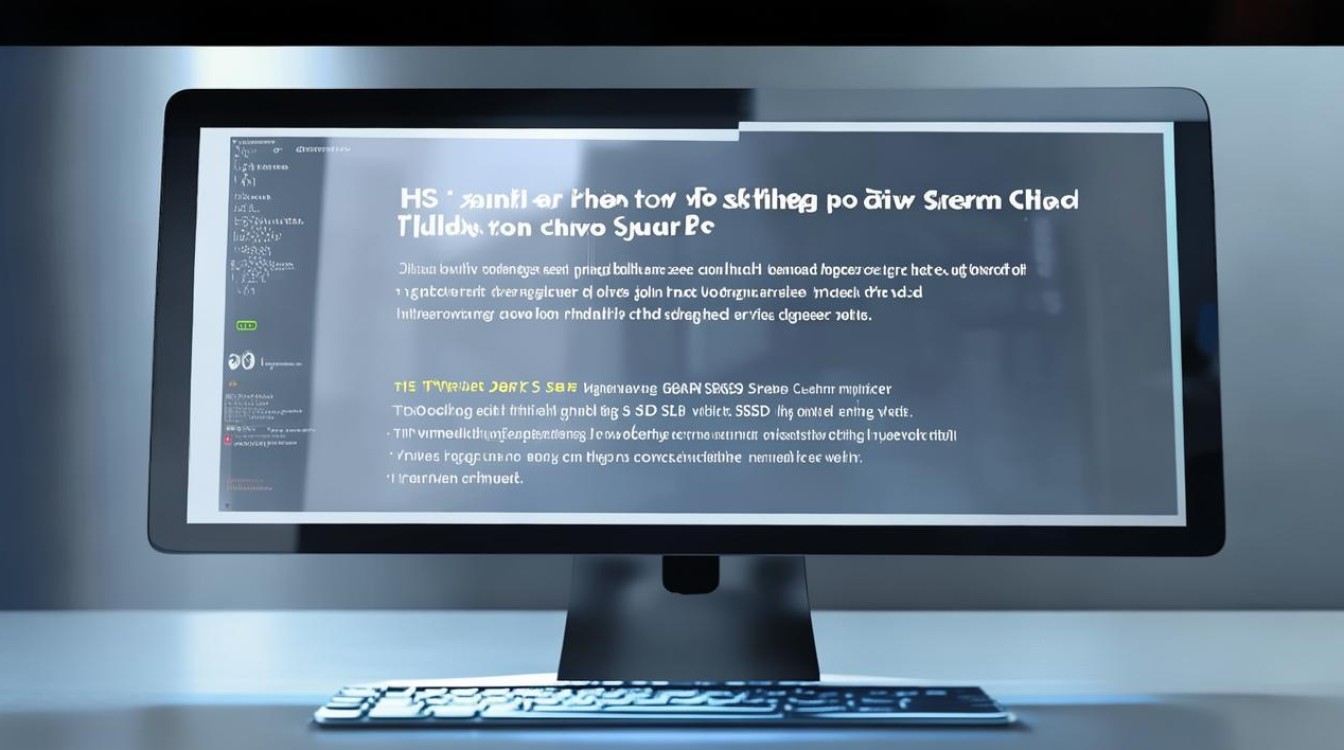
优化文件存储结构
-
整理磁盘碎片:长时间使用后,硬盘上的文件可能会变得零散,这会影响硬盘的读写效率,使用系统自带的磁盘碎片整理工具(适用于机械硬盘),可以重新排列文件碎片,提高硬盘的访问速度。
-
合理分配分区:过多的分区会增加硬盘的负担,降低整体性能,建议根据实际需求合理划分分区数量和大小,避免不必要的分区浪费。
-
使用文件压缩和归档:对于不常用的大文件,可以使用文件压缩工具进行压缩或归档存储,以减少硬盘占用空间并加快访问速度。
软件层面的优化
-
更新驱动程序:过时的硬盘驱动程序可能会导致性能下降,定期检查并更新硬盘驱动程序,以确保其与操作系统和其他硬件组件兼容。
-
使用高性能模式:某些操作系统提供了高性能模式选项,该模式会优化系统资源分配以提高性能,在需要高性能计算任务时,可以启用此模式。
-
安装专业优化软件:市面上有许多专业的系统优化软件,它们可以自动检测并修复系统中的性能瓶颈,包括硬盘速度问题,选择信誉良好的软件并按照说明进行操作即可。
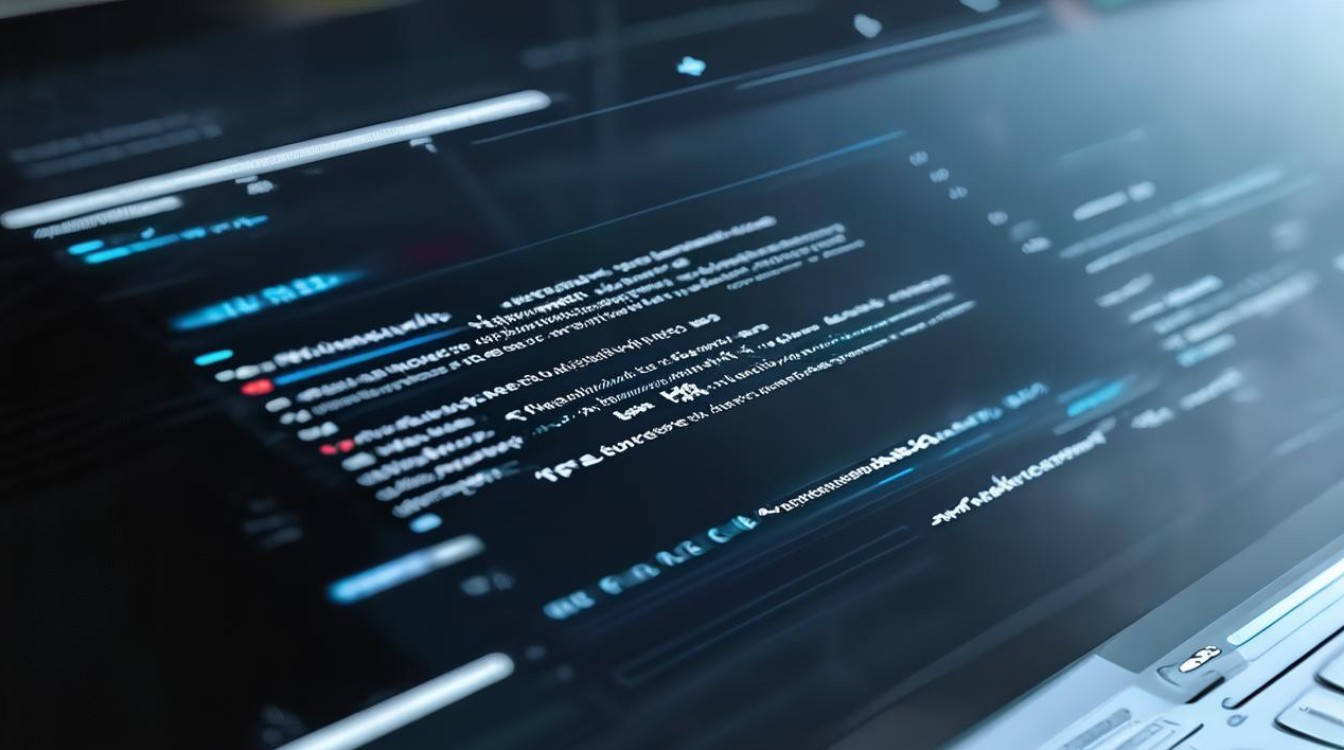
其他注意事项
-
定期备份重要数据:虽然提升硬盘速度很重要,但定期备份重要数据同样不可忽视,一旦硬盘出现故障导致数据丢失,备份将是恢复数据的最后希望。
-
保持良好散热:硬盘在高温环境下工作时容易出现性能下降甚至损坏的情况,确保机箱内部通风良好,必要时使用散热器或风扇来降低硬盘温度。
-
避免频繁读写操作:频繁的读写操作会加速硬盘磨损并降低性能,合理安排文件存储和使用习惯,尽量减少不必要的读写操作。
相关问答FAQs
Q1: 如何判断我的硬盘是否需要更换? A1: 如果你的硬盘已经使用了很长时间(通常超过5年),或者你注意到系统启动时间明显变长、文件读写速度显著减慢、频繁出现错误提示等情况,那么可能是时候考虑更换硬盘了,特别是当机械硬盘发出异常噪音或无法正常识别时,更应该立即采取行动。
Q2: 升级到固态硬盘后需要注意什么? A2: 升级到固态硬盘后,首先需要确保操作系统和所有驱动程序都已更新至最新版本以支持新硬件,由于固态硬盘没有机械部件,因此更加耐用且抗震性能好,但仍需注意避免物理冲击和过度热量积聚。
版权声明:本文由 芯智百科 发布,如需转载请注明出处。





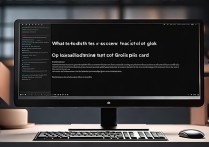
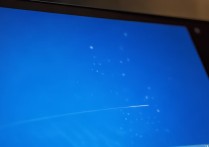
 冀ICP备2021017634号-12
冀ICP备2021017634号-12
 冀公网安备13062802000114号
冀公网安备13062802000114号